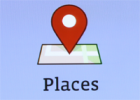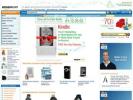Tiistaina Flipboard laajensi näköalojaan ja alkoi tarjota verkkokäyttöä, joten jos sinulla ei ole tablettia tai puhelin on kätevä, mutta haluat silti selata käyttäjien luomia lehtiä sovelluksella, ei hätää – voit tehdä sen työpöytä.
Tiistaina Flipboard laajensi näköalojaan ja alkoi tarjota verkkokäyttöä, joten jos sinulla ei ole tablettia tai puhelin on kätevä, mutta haluat silti selata käyttäjien luomia lehtiä sovelluksella, ei hätää – voit tehdä sen työpöytä.
Flipboard oli pelin edellä kolme vuotta sitten, kun se debytoi iPadille ensimmäisenä yksinoikeudella tableteille tarkoitettuna henkilökohtaisena aikakauslehtenä. Ja siitä lähtien esitteli käyttäjien luomia lehtiä aiemmin tänä vuonna ihmiset ovat luoneet niitä yli kaksi miljoonaa. Flipboard antaa itselleen mahdollisuuden voittaa uusia faneja tällä selaimella, koska sen avulla käyttäjät voivat näyttää ystävilleen, jotka eivät ehkä tiedä sovelluksesta, mitä he ovat tehneet.
Suositellut videot
Tämä ei kuitenkaan tarkoita, että saat täyden Flipboard-kokemuksen kannettavallasi: Sen sijaan, että käytät kaikkia Flipboardin ominaisuuksia yksi paikka mobiilisovelluksessa, jos haluat muokata sisältöä verkossa, sinun on siirryttävä tietylle Flipboard Editor -sivulle ja jos haluat lisätäksesi sisältöä, sinun on asennettava Web-kirjanmerkki sen sijaan, että painaisit yksinkertaisesti pluspainiketta kuten mobiilisovelluksen kautta. Kromi. Joten se ei ole yhtä saumaton, mutta se on silti vahva alku.
Liittyvät
- Meta löysi yli 400 mobiilisovellusta, jotka on suunniteltu "varastamaan" Facebook-kirjautumiset
- Discord tekee Android-sovelluksestaan enemmän iOS: n kaltaista, ja hyvällä tavalla
Päästä alkuun
Voit käyttää Flipboard for the Webiä useissa eri selaimissa; sitä tukevat IE9+, Safari, Chrome ja Firefox. Jos haluat vain katsoa käyttäjien luomia lehtiä, sinun ei tarvitse asentaa mitään. Napsauta vain linkkiä, jonka joku lähettää sinulle sähköpostitse tai jonka näet Facebookissa tai Twitterissä, ja se avaa verkkosivun, joka näyttää lehden.
Sormella vierityksen sijaan on olemassa nuolia, joita voit napsauttaa tarkastellaksesi eri sivuja, tai voit käyttää näppäimistön vasenta/oikeaa nuolinäppäintä. Vaihtoehtoisesti voit käyttää välilyöntiä kääntääksesi sivuja eteenpäin. Jos haluat siirtyä taaksepäin, paina Vaihto- ja välilyöntinäppäintä samanaikaisesti, ja jos haluat siirtyä sivuilla nopeasti, paina vaihtonäppäintä pitäen samalla vasenta tai oikeaa nuolta. Ja jos tiedät minkä sivun haluat, voit syöttää sivunumeron päästäksesi suoraan tälle sivulle.
Navigointi on siis hieman tärkeämpää kuin pelkkä eteenpäin- ja taaksepäin pyyhkäiseminen kosketusnäytöllä, mutta koska selaamiseen on niin monia tapoja, se on helppo selvittää. Siinä ei oikeastaan ole samaa tunnetta kääntäminen mobiilisovellusta käyttäessäsi saamiesi uutisten kautta, mutta se ei ole mitenkään vaikeaa.
Jos haluat nähdä, mitä muuta tietty kuraattori teki, voit napsauttaa hänen avatariaan nähdäksesi täydellisen luettelon hänen aikakauslehtistään. Ja jos etsit jotain erilaista, kun napsautat "Valikko" -kuvaketta, näet luettelon muiden käyttäjien luomista aikakauslehdistä.
 Ja jos olet todella innostunut lehdestä ja haluat näyttää ystävillesi, voit napsauttaa "Jaa" -painiketta kansi- tai sisäsivuilla ja lähettää sen Twitteriin tai Facebookiin. On myös mahdollisuus lähettää linkki sähköpostitse ystäville ilman sosiaalista mediaa.
Ja jos olet todella innostunut lehdestä ja haluat näyttää ystävillesi, voit napsauttaa "Jaa" -painiketta kansi- tai sisäsivuilla ja lähettää sen Twitteriin tai Facebookiin. On myös mahdollisuus lähettää linkki sähköpostitse ystäville ilman sosiaalista mediaa.
Voit lisätä lehtiäsi samalla kun selaat muiden kokoelmia, kunhan olet jo kirjautunut Flipboard-tilillesi verkossa (lisätietoja tästä hetkessä). Siellä on erityinen "plus"-painike, joka avaa ikkunan, jonka avulla voit lisätä katsomasi artikkelin johonkin aikakauslehtiisi tai luoda uuden lehden.
Haluatko muokata?
Pelkästään muiden lehtien selaaminen saattaa innostaa sinua muokkaamaan omia lehtiäsi. Flipboardissa on verkko-ominaisuuksia, joiden avulla voit lisätä ja järjestää sisältöä, kunhan sinulla on jo Flipboard tili iOS- tai Android-laitteesta (ne toimivat Windows 8 -versiossa, mutta se ei ole saatavilla vielä). Kuten aiemmin mainitsin, sinun on kirjauduttava sisään Flipboardiin verkosta, jotta voit käyttää tätä toimintoa.
Edellyttäen, että sinulla on jo Flipboard-tili, voit muokata Flipboardia verkosta kahdella eri tavalla.
Flipboard-editori
 Voit siirtyä Flipboard Editor -verkkosivulle ja kirjautua sisään – et voi rekisteröityä, joten jos olet uusi käyttäjä, sinun on ensin ladattava mobiilisovellus, jotta voit käyttää sitä verkossa.
Voit siirtyä Flipboard Editor -verkkosivulle ja kirjautua sisään – et voi rekisteröityä, joten jos olet uusi käyttäjä, sinun on ensin ladattava mobiilisovellus, jotta voit käyttää sitä verkossa.
Kun olet kirjautunut sisään, voit muokata henkilökohtaisia lehtiäsi. Tämä tarkoittaa, että voit muuttaa otsikkoa, kutsua kirjoittajia, tehdä siitä yksityisen lehden, valita sille sopivan kategorian ja klikata artikkeleita.
Voit painaa Jaa-painiketta ja jakaa lehtesi sosiaalisessa mediassa. Tai voit poistaa koko jutun.
Mutta on yksi tärkeä asia, jota et voi tehdä – lisätä sisältöä. Se on seuraava.
Flipboard Flip It Web -kirjanmerkki
Jos haluat todella lisätä sisältöä Flipboard-lehtiisi, sinun on hankittava Web Bookmarklet. Jos siirryt Flipboard-verkkosivulle, voit vetää Flip It -kirjanmerkin Chrome-selainsivun yläreunassa olevaan kirjanmerkkiosioon.
Se kestää vain sekunnin. Tämä ominaisuus toimii vain Chromessa, joten jos käytät toista selainta, olet epäonninen.
Kun olet asentanut kirjanmerkin selaimen yläosaan, sisällön lisääminen henkilökohtaisiin lehtiisi on erittäin helppoa. Aina kun näet artikkelin, joka sopii hyvin, napsauta vain kirjanmerkkiä ja se avaa ponnahdusikkunan, jonka avulla voit lisätä tarinan lehtesi. Voit kuvata sen tai jakaa sen sosiaalisessa mediassa. 
Hyvä
Verkkoasetukset ovat kaikki helppokäyttöisiä ja näyttävät upeilta. Jos sinulla on tietokone, jossa on suuri näyttö, on todella mukavaa selata visuaalisesti houkuttelevia lehtiä. Huolimatta siitä, kuinka terävät tai leveät älypuhelimen näytöt ovat, ne eivät ole täsmälleen samoja kuin 18 tuuman MacBook Pron näyttö.
Paha
Olisi suuri parannus, jos voisit kirjautua Flipboardiin suoraan verkkosovelluksen kautta sen sijaan, että lataat sovelluksen mobiililaitteeseen.
Webissä ei ole paljoakaan hakutyökaluja – jos sinulla ei ole linkkiä tiettyyn aikakauslehteen, mutta Jos tiedät, että haluat lukea esimerkiksi surffaamisesta, et voi etsiä parhaita lehtiä suurista aallot.
Toinen pettymys: Kahden erillisen muokkaustyökalun sijaan olisi mukavaa, jos editorissa olisi enemmän toimintoja. On mukavaa katsella lehteäsi ja vaihtaa otsikkoa, mutta koska et voi lisätä sisältöä, se ei ole kovin hauska ominaisuus.
Tuomio
Flipboardin käyttäminen verkossa on loistava tapa katsoa tiettyä lehteä isommalta näytöltä, mutta se, että kokemus on niin hajanainen, tarkoittaa, että mobiilikokemus hallitsee edelleen. Jos selaat jo Internetiä työpöydälläsi ja näet artikkelin, joka sopii hyvin kurataasi aikakauslehteen, Flip It -kirjanmerkki on todella hyödyllinen työkalu, mutta jos minun pitäisi valita, ottaisin aina mobiiliversion verkon kautta ominaisuudet.
Toimittajien suositukset
- Tapbotsin Ivory-sovelluksen ansiosta olen vihdoin valmis luopumaan Twitteristä lopullisesti
- WhatsApp lisää uusia yksityisyysominaisuuksia, joita kaikkien pitäisi alkaa käyttää